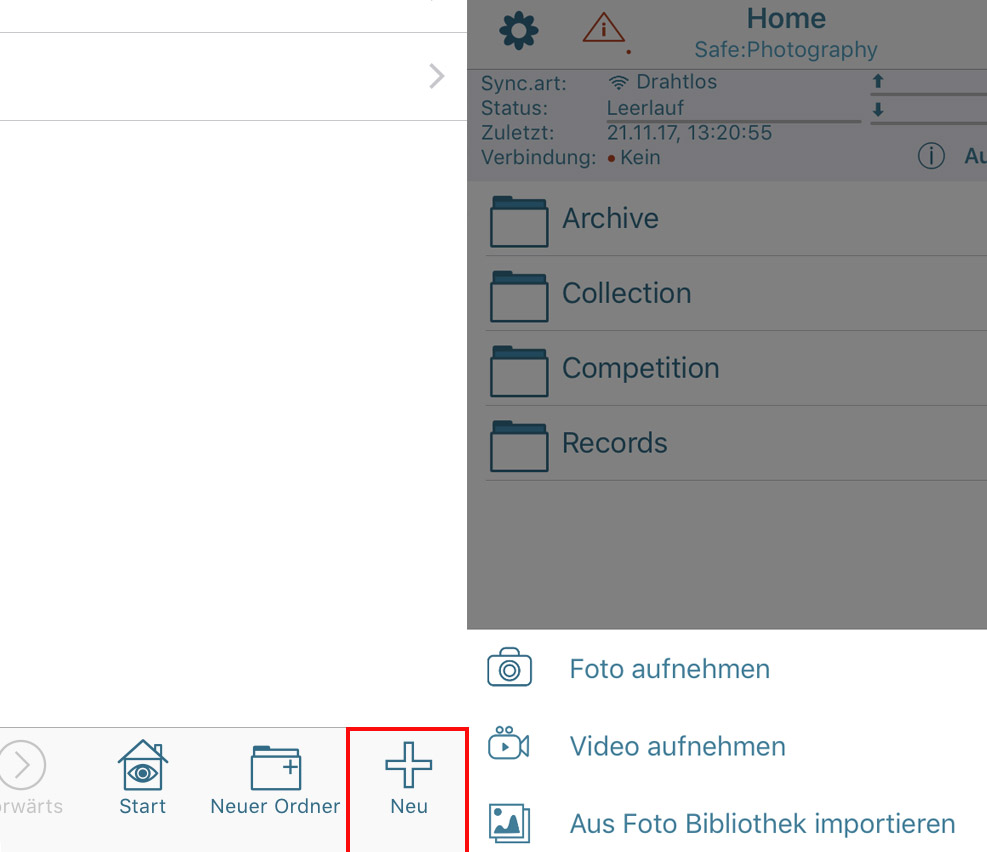Wie Sie dem SimpleumSafe für iOS Dateien hinzufügen
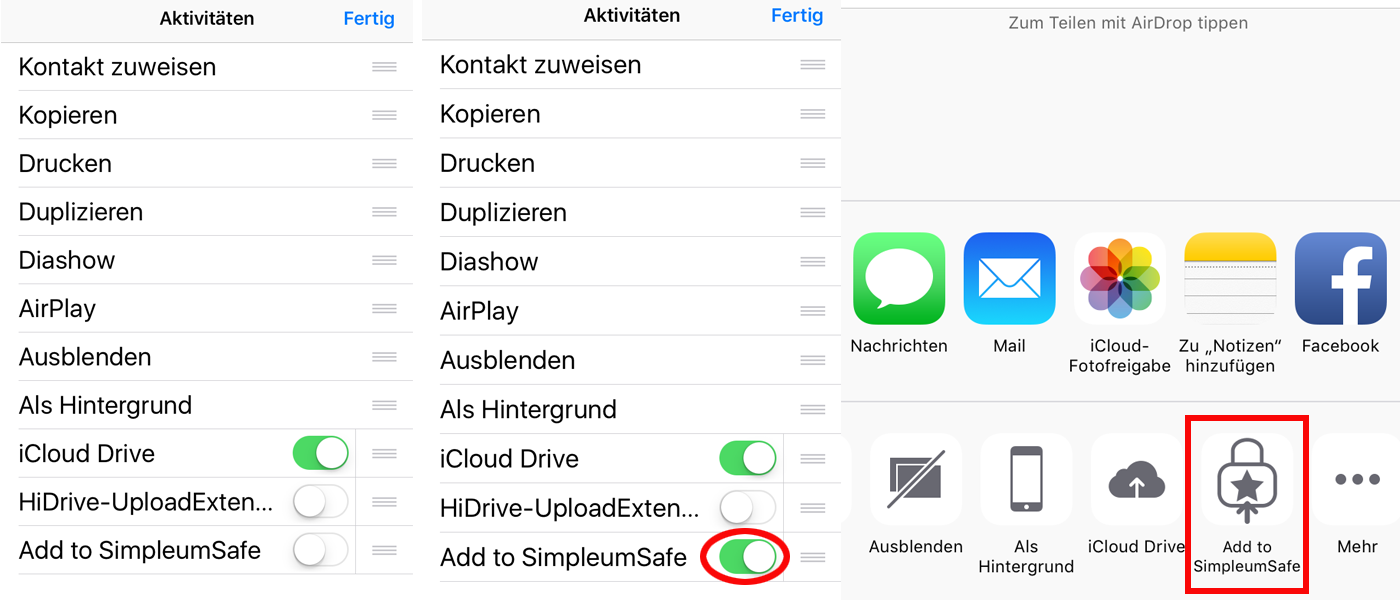
Die Berechtigung, Inhalte und Dateien zu teilen, muss zuerst am iPhone aktiviert werden.
Hierbei handelt es sich um eine Apple Funktionalität, die nicht automatisch eingerichtet ist!
Wie Sie z.B. aus der Fotobibliothek heraus dem SimpleumSafe ein Foto hinzufügen, erklären wir hier in allen Schritten.
(unter iOS 16)
- Ein Foto in der Fotobibliothek auswählen.
- Share-Button anklicken
- Jetzt ganz nach unten scrollen und „Aktionen bearbeiten“ anklicken
- dort sehen Sie jetzt „Zu SimpleumSafe3 hinzufügen“
- den Schalter aktivieren (Switch on) und mit Plus-Button hinzufügen
- „Fertig“ und zurück zum Teilen/Share Menü
- Nun sehen Sie das Icon „Zu SimpleumSafe3 hinzufügen“
- Das Icon antippen und der SimpleumSafe öffnet sich, um das Foto zu importieren
Wenn Sie die Berechtigung NICHT aktiviert haben, können Sie dem Safe keine Dateien hinzufügen, da Sie das „Zu SimpleumSafe hinzufügen“ Icon nicht im Teilen/Share Menü sehen!
Jetzt können Sie Dateien über das Icon „Zu SimpleumSafe hinzufügen“ importieren. Anhänge aus Mails wie z.B. Fotos, PDF oder Word-Dateien etc. werden ebenfalls auf diese Weise importiert.
Sie können auch ganz einfach aus der App heraus Fotos aus der Foto-Bibliothek importieren.
Klicken Sie hierfür das + Icon und die Auswahl für die Foto-Bibliothek öffnet sich.
Auch können Sie aus der App heraus fotografieren oder ein Video aufnehmen und die Fotos/Videos direkt im Safe speichern.